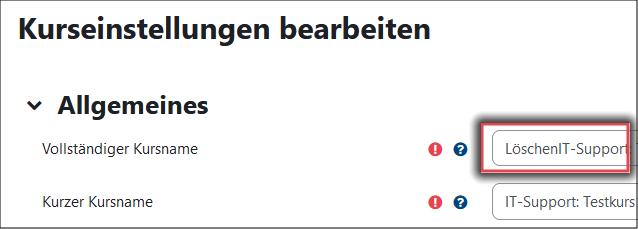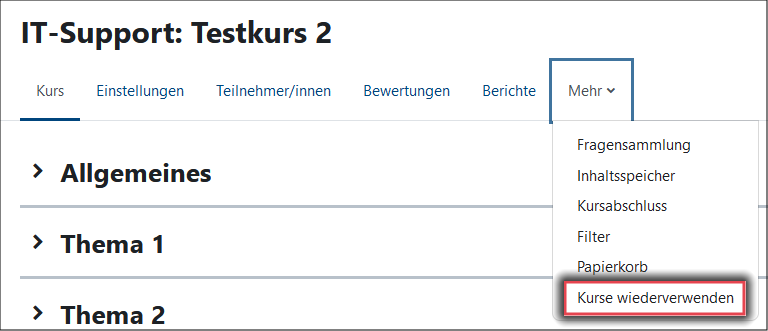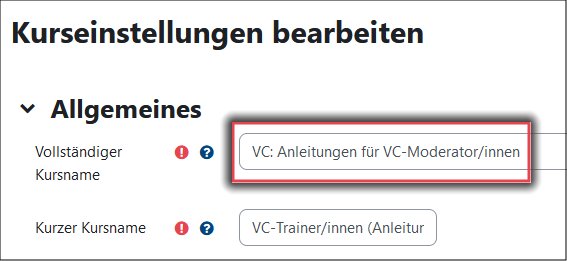Kurse löschenSie können Kurse, die Sie nicht benötigen, auch in wenigen Schritten selbst löschen. Kennzeichnen Sie dafür bitte den entsprechenden Kurs, indem Sie die Kurseinstellungen aufrufen und unter
Vollständiger Kursname das Wort „Löschen“ an den Anfang des Feldes schreiben (Beispiel: Löschen V: Einführung in ... ).
Bestätigen Sie den Vorgang, indem Sie unten auf der Einstellungsseite auf die Schaltfläche Änderungen speichern klicken. Über Nacht wird der Kurs automatisch aus dem VC gelöscht und damit auch aus Ihrem Kurs-Schnellzugriff entfernt. |
Kurse selbst kopierenSie können keine Kurse kopieren, aber Sie können Inhalte früherer Kurse selbst in andere Kurse importieren.
Wenn Sie sich in dem Kurs befinden, in dem die Inhalte des früheren Kurses importiert werden sollen, klicken Sie auf den Reiter Mehr und im Drop-Down-Menü auf Kurse wiederverwenden. Nun werden Ihnen die Kurse angezeigt, in denen Sie die Rolle Moderator/in innehaben. Wählen Sie jetzt den Kurs aus, aus dem die Inhalte übernommen werden sollen. Klicken Sie unten auf Weiter. Im nächsten Schritt des Imports wird Ihnen zur Information eine Übersicht der Elemente angezeigt, die beim Import mit einbezogen werden (blauer Haken). Klicken Sie hier wieder auf Weiter. Zum Abschluss werden Ihnen die Typ-Optionen angezeigt, die Sie mit übernehmen können. Zum Abschluss klicken Sie erneut auf Weiter. Beachten Sie bitte auch die Kurzanleitung Videos aus früheren Semestern wiederverwenden. |
Lehrveranstaltung in UnivIS, aber kein VC-Kurs vorhandenDass Ihre Kurse nicht automatisch im VC angelegt wurden, kann mehrere Gründe haben:
|
Lehrveranstaltung nicht in UnivIS eingetragenWenn Ihr Kurs nicht in UnivIS eingetragen ist, so können Sie diesen nachtragen. Hierfür wenden Sie sich bitte an die Person Ihrer Einrichtung, die für die Einträge in UnivIS zuständig ist. Wenn Sie Kurse benötigen, die gar nicht in UnivIS eingetragen werden sollen, können Sie diese über folgendes Formular bestellen:Bestellformular für VC-Kurse. |
Moderator/innen standardmäßig eintragenÜber den IT-Service können Sie festlegen lassen, dass beim Anlegen eines neuen VC-Kurses weitere Personen automatisch als Moderator/innen eingetragen werden. Dies ist nur für VC-Kurse möglich, die automatisch zu Lehrveranstaltungen aus dem UnivIS angelegt werden. Diese Festlegung können Sie wahlweise für alle Kurse Ihrer Einrichtung oder nur für Kurse veranlassen, in denen Sie als Dozent*in eingetragen sind. Senden Sie hierfür eine E-Mail an it-support@uni-bamberg.de mit folgenden Angaben:
|
Name des Kurses hat sich geändertWenn sich der Name Ihrer Lehrveranstaltung ändert, nachdem zu dieser bereits ein VC-Kurs angelegt wurde, können Sie den Titel des VC-Kurses auch noch nachträglich anpassen. Denken Sie daran, dass Sie gegebenenfalls nicht nur den vollständigen Kursnamen, sondern auch den kurzen Kursnamen bzw. die Kursbeschreibung ändern. Rufen Sie die Einstellungen des Kurses auf, um diese Änderungen vorzunehmen. Eine detailliertere Beschreibung finden Sie in der nachfolgend verlinkten Anleitung unter Punkt 1.1. Grundeinträge: Grundlegenden Einstellungen für einen VC-Kurs. |
Termin für den Beginn des automatischen Anlegens von Kursen zu Lehrveranstaltungen festlegenDer IT-Service beginnt etwa einen Monat vor Beginn eines jeden Semesters mit dem Anlegen der VC-Kurse zu den Lehrveranstaltungen. Es besteht die Möglichkeit, den Start-Termin, ab dem die VC-Kurse zu den Lehrveranstaltungen angelegt werden, für Ihre Einrichtung zu ändern. Das heißt, dass die Kurse Ihrer Einrichtung erst ab einem späteren Zeitpunkt angelegt werden. Dies ist z.B. sinnvoll, wenn Ihre Planung in UnivIS noch nicht abgeschlossen ist. Senden Sie hierfür eine E-Mail an it-support@uni-bamberg.de mit folgenden Angaben:
|